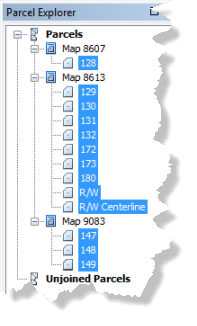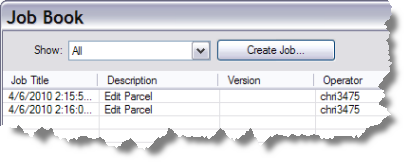Disponible con una licencia Standard o Advanced.
En este tutorial, se familiarizará con abrir y editar parcelas en la estructura de una parcela. Trabajará con un dataset de estructura de parcela que contiene un pequeño ejemplo de muchas parcelas de Encinitas, California.
En esta estructura de la parcela:
- Todas las parcelas se introducen desde planos y cuentan con pequeñas y aceptables convergencias malas.
- Los puntos de control de medición se añaden primero a una estructura de parcela vacía.
- Las parcelas de derecho de paso y las líneas de centro se añaden y unen a los puntos de control.
- Las nuevas subdivisiones de parcelas se añaden y unen a los derechos de paso y puntos de control.
- Las parcelas se introducen y almacenan en los planos donde se han registrado.
- Las dimensiones COGO en las líneas de la parcela coinciden con las dimensiones del registro de los planos.
- No hay falsos polígonos ni superposiciones. Puesto que el tamaño y la forma de las parcelas es correcto, las parcelas se unen sin fisuras entre sí. Los puntos de línea se establecen durante el proceso de unión.
Configurar los datos del tutorial
- Instale los datos del tutorial.
- En la ventana Catálogo en ArcMap, vaya a \arcgis\ArcTutor\Parcel Editing.
Trabajará con el documento de mapa ParcelEditing (ParcelEditing.mxd) y la estructura de parcela denominada FABRIC en el dataset de entidades Encinitas_City.gdb\Cadastral.
Abrir y editar parcelas
Antes de comenzar este ejercicio, asegúrese de que la barra de herramientas Editor de parcelas se ha agregado a ArcMap. Para cargar la barra de herramientas, haga clic en Personalizar en el menú principal, selecciones Barras de herramientas y haga clic en Editor de parcelas. En este ejercicio, se familiarizará con abrir y editar parcelas.
- Ejecute ArcMap y cargue el documento de mapa ParcelEditing (ParcelEditing.mxd) desde la carpeta \ArcGIS\ArcTutor\Parcel Editing\.
El documento de mapa contiene una capa de estructuras de parcelas que hace referencia al dataset de estructuras de parcelas denominado FABRIC en el dataset de entidades Catastral de la geodatabase Encinitas_City.
- Asegúrese de que el mapa se haya acercado mediante el zoom al marcador Área de edición de parcelas. Haga clic en Marcadores > Área de edición de parcelas.
- Haga clic en Editor de parcelas y, a continuación, en Iniciar edición.
- Haga clic en la herramienta Seleccionar entidades de parcela
 en la barra de herramientas Editor de parcelas y haga clic en la parcela 142 para seleccionarla.
en la barra de herramientas Editor de parcelas y haga clic en la parcela 142 para seleccionarla.
- Haga clic con el botón derecho del ratón en la parcela y, a continuación, haga clic en Abrir. También es posible abrir la parcela haciendo doble clic en ella.
- Si el cuadro de diálogo Detalles de parcela no aparece, haga clic en la herramienta Detalles de parcela
 en la barra de herramientas Editor de parcelas para mostrar el cuadro de diálogo.
en la barra de herramientas Editor de parcelas para mostrar el cuadro de diálogo.
- Haga clic en el botón Plano para abrir el cuadro de diálogo Directorio de plano. Asegúrese de que la Lista del plano esté ajustada para visualizar Todos los planos. El directorio de plano enumera todos los planes o registros del estudio disponibles definidos para la estructura de la parcela actual. En el cuadro de diálogo Directorio de plano, puede establecer un plano distinto para la parcela o crear uno nuevo. En este ejercicio no cambiará el plano de la parcela. Cierre el cuadro de diálogo Directorio de plano.
- Haga clic en la pestaña Líneas del cuadro de diálogo Detalles de parcela.
- Con la parcela abierta, haga clic en la herramienta Vista Medición de parcela
 en el cuadro de diálogo Detalles de parcela para visualizar la parcela utilizando sus dimensiones COGO, escala y rotación en la estructura de la parcela.
en el cuadro de diálogo Detalles de parcela para visualizar la parcela utilizando sus dimensiones COGO, escala y rotación en la estructura de la parcela. - Desactive la vista de medición de parcelas.
- Haga clic en el comando Salir sin guardar
 en el cuadro de diálogo Detalles de parcela para cerrar la parcela y volver a la capa de estructuras de parcelas.
en el cuadro de diálogo Detalles de parcela para cerrar la parcela y volver a la capa de estructuras de parcelas.
- Haga clic en la herramienta Ventana Explorador de parcelas
 en la barra de herramientas Editor de parcelas para abrir la ventana Explorador de parcela.
en la barra de herramientas Editor de parcelas para abrir la ventana Explorador de parcela.
- Mediante la herramienta Seleccionar entidades de parcela, arrastre un cuadro para seleccionar un grupo de parcelas en el mapa.
- Cierre o acople la ventana Explorador de parcela.
- Haga clic en Editor de parcelas > Libro de tareas para abrir el libro de tareas de la estructura de parcela.
- Cierre el cuadro de diálogo Libro de tareas para completar el ejercicio de familiarización con abrir y editar parcelas en la estructura de parcela.
Ahora va a abrir una parcela en el mapa.
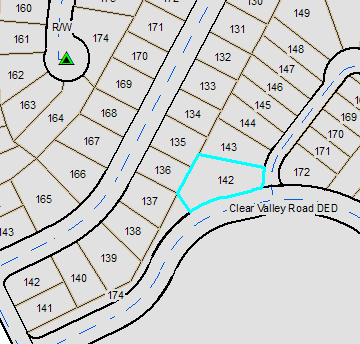
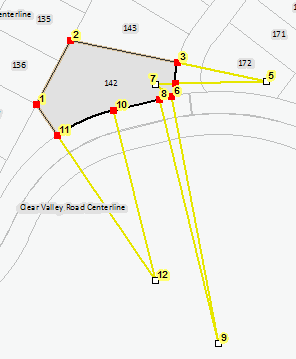
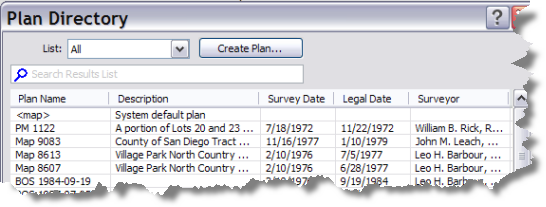
En el caso de la parcela 142, no existen diferencias en la forma de la parcela cuando la parcela se muestra mediante sus dimensiones COGO, pero sí existe una ligera rotación en la parcela.